电脑玩魔兽世界出现黑屏的原因是什么?如何解决黑屏问题?
24
2025-04-09
在日常工作中,电脑的性能直接关系到工作效率。内存作为电脑中最为重要的硬件之一,其容量大小和配置方式会直接影响系统的运行速度和多任务处理能力。对于办公用途的电脑来说,多大的内存容量才是合适的?如果需要升级,我们又该如何操作呢?接下来,本文将为您一一解答这些问题。
1.内存容量的重要性
内存(RAM)是电脑的临时数据存储区域,它让处理器能够迅速读取和写入数据,从而提高多任务处理的效率。对于大多数办公应用来说,如文档编辑、表格制作、网页浏览等,足够的内存容量是保证程序流畅运行的基础。
2.确定合适的内存容量
对于一般办公用途的电脑,推荐至少配置8GB的内存容量。如果您的工作涉及到更多图像处理、视频编辑或者运行大型软件,则建议升级到16GB或更高。

1.检查当前内存配置
在考虑升级内存之前,您需要了解当前电脑已经安装的内存情况。可以通过以下步骤进行检查:
步骤一:关闭所有正在运行的程序,特别是内存占用较大的应用程序。
步骤二:在Windows系统中,按下`Win+R`键打开运行窗口,输入`msconfig`并回车。在系统配置窗口中选择“启动”选项卡,然后点击“全部禁用”,点击确定后重启电脑。
步骤三:重启后,右击任务栏上的“开始”按钮,选择“任务管理器”(或使用`Ctrl+Shift+Esc`快捷键)。
步骤四:在任务管理器的“性能”选项卡中,点击“内存”,查看当前的内存大小和速度。
2.购买合适的内存条
在购买新内存条时,您需要考虑以下因素:
兼容性:确保新内存条与您电脑主板的型号兼容。您可以查看主板手册或使用主板制造商提供的内存兼容性列表。
类型:目前主流的内存类型是DDR4,新的电脑几乎都使用这种类型。对于较老的电脑,可能需要DDR3。
容量和频率:根据您的需求,选择适合容量和频率的内存条。内存的频率要与现有内存相匹配,以避免兼容性问题。
3.如何安装新的内存条
步骤一:关闭电脑并断开电源,拆下电脑机箱的侧面板。
步骤二:找到主板上的内存插槽。通常为黑色或灰色的长条插槽,靠近CPU的位置。
步骤三:按下内存条两端的卡扣,轻轻将内存条拔出。
步骤四:将新的内存条插入插槽,确保两侧的卡扣固定到位。
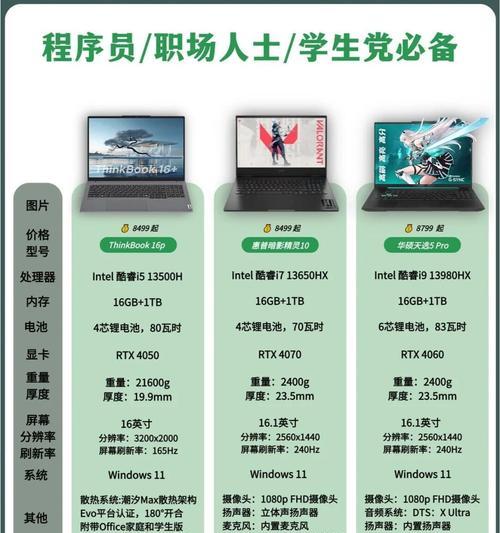
1.内存升级后性能提升不明显?
如果升级后感觉性能提升不明显,可能是因为其他硬件组件成为瓶颈。比如硬盘速度太慢或处理器性能不足。在这种情况下,考虑全面升级硬件配置,或者优化软件使用习惯。
2.如何确保新内存与现有系统兼容?
购买前,可以利用主板制造商提供的工具或第三方在线工具检查内存兼容性。安装后,进入BIOS设置检查内存识别情况。
3.如何测试新内存是否正常工作?
安装新的内存条后,建议使用Windows内置的“Windows内存诊断”工具进行测试。在开始菜单搜索并运行该工具,选择“立即重新启动并检查问题”,系统将自动检测内存是否存在故障。

选择合适的内存容量对于办公电脑来说至关重要,它关系到办公软件运行的流畅度和多任务处理的效率。升级内存时,确保选择兼容的内存条,并按照正确步骤进行安装。在选择内存和安装过程中遇到任何问题时,可参考本文提供的常见问题解答与实用技巧。只要做到这些,您的办公电脑性能将得到大幅提升,从而更加高效地支持您的工作。
版权声明:本文内容由互联网用户自发贡献,该文观点仅代表作者本人。本站仅提供信息存储空间服务,不拥有所有权,不承担相关法律责任。如发现本站有涉嫌抄袭侵权/违法违规的内容, 请发送邮件至 3561739510@qq.com 举报,一经查实,本站将立刻删除。